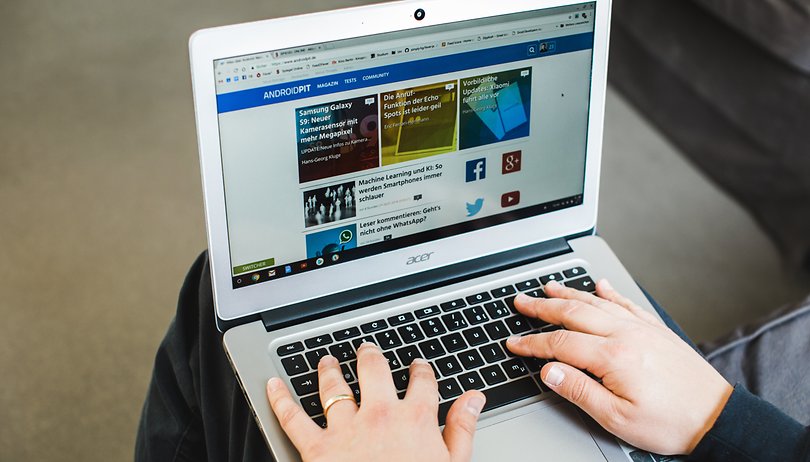
Chrome OS som är förinstallerat på Chromebooks blir mer och mer öppet. Google tillåter nu installation av Linux – det är åtminstone vad den nya betafunktionen kallar det. Vad som egentligen ligger bakom, och hur du installerar riktig Linux på Chromebook istället, kan du ta reda på här.
Genvägar:
- Starta Linux-appar på en Chromebook
- Installera appar för Windows och Play Butik på en Chromebook
- Installera riktig Linux på en Chromebook
Startar Linux-appar på Chromebook
Google har släppt en ny betafunktion för vissa Chromebooks. Med den så kallade Linux (beta) ska mjukvaruutvecklare kunna använda sina välbekanta Linux-applikationer på Chromebooks. Detta inkluderar särskilt kommandoradsverktyg, kodredigerare och utvecklingsmiljöer.
Om detta är användbart för dig, aktivera Linux (beta) i inställningarna. Om inte, hoppa till det sista avsnittet och installera riktig Linux på Chromebook.
- Klicka på tiden.
- Nu Inställningar.
- Scrollar ner och aktiverar Linux (Beta).
- Följ instruktionerna på skärmen. Vänta 10 till 15 minuter.
Nu öppnas en Linux-terminal. Där kan du köra UNIX-kommandon och installera verktyg med pakethanteringssystemet APT, känt från Debian-derivat som Ubuntu, och anpassa ditt skal.
Alla Linux-appar finns i en gemensam sandlåda, så att de kan kommunicera med varandra obehindrat. Åtkomsten till själva Chromebook är dock begränsad. Eftersom det inte är kommandoraden på din Chromebook själv. Därför att…
“Linux (Beta)” är inte den Linux du letar efter
Det Google säljer som Linux är inte på något sätt riktig Linux. Hur systemet implementerades under huven är fortfarande inte klart för mig. Den har dock mycket begränsad funktionalitet och är mer som en trasig virtuell maskin. Det påminner mig om vad jag vet om Windows Subsystem för Linux: lite Linux inkapslat i en virtuell låda.
Våra kollegor från Android Central kunde installera Software Center för skrivbordsmiljön Gnome. Det finns också en hel rad välkända Linux-skrivbordsprogram som LibreOffice eller Gimp tillgängliga för gratis nedladdning. Men gläd dig inte för tidigt. Google har ännu inte försett sin Linux-beta med alla Chromebooks hårdvarufunktioner. Det saknas:
- Mikrofoner och kameror
- USB (endast Android-enheter stöds)
- Hårdvaruacceleration via GPU, även videoavkodning
Så om du vill använda den för att installera mediacentret Kodi och sedan spela upp 4K-filmer från den externa hårddisken: Fel!
Hur du säkerhetskopierar din Linux-beta och hur du åtgärdar krascher förklaras i officiella hjälpsida.
Installera apparna Windows och Play Butik på Chromebook
Om du vill installera bättre appar än bara Chrome-apparna har det funnits en bättre metod för Chromebooks ganska länge. I många Chromebooks kan du aktivera Google Play Butik. Stegen är i stort sett desamma som beskrivits ovan för Linux beta.
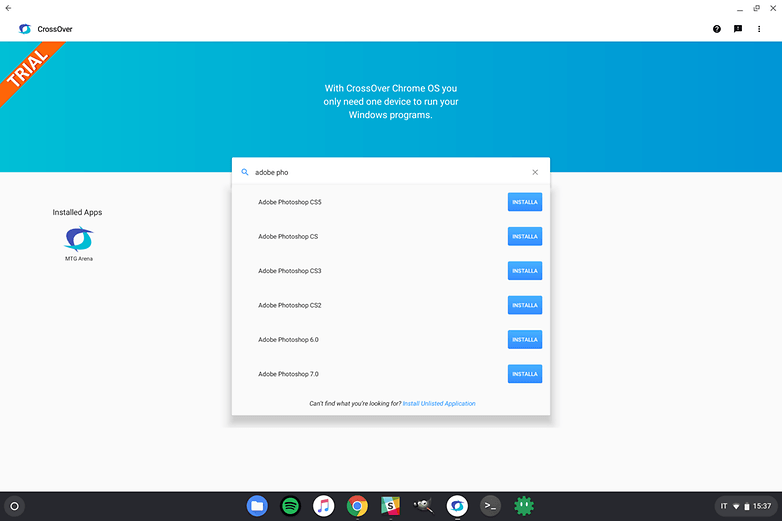
CrossOver installerar Windows-appar på din Chromebook. / © NextPit
I själva Play Butik hittar du appen “CrossOver”. I den kan du installera Windows-appar. CrossOver använder översättningsbiblioteket “Wine”, som redan gör ett utmärkt jobb på Linux och Mac, för att få Windows-program att köra på det. Men vi har redan skrivit en artikel om CrossOver:
- Hur man använder CrossOver för att använda Linux för att använda Windows på Chrome OS 🤯
Installera riktig Linux på Chromebook
Om Chrome OS kommer i vägen för ditt dagliga arbete och till och med Play Store eller den så kallade Linux (beta) inte hjälper finns det en utväg. Att byta till riktig Linux på Chromebook är särskilt värt besväret om din enhet inte längre får officiella uppdateringar från Google. Detta är vanligtvis fallet efter fem år.
Letar du efter en billig bärbar dator? Chromebooks från år 2014 och 15 erbjuds otroligt billigt på eBay eller på Amazon Marketplace. I kombination med Linux har du en fullfjädrad arbetsstation som är idealisk för e-post, kontor, sociala medier, men också för filmer, streaming och musik.
Innan du köper bör du kontrollera om din Chromebook fungerar bra med Linux. Lyckligtvis är listan ganska lång. Den bästa källan för sådan information är GalliumOS databas. Denna Linux-distribution har specialiserat sig på Chromebooks och Chromeboxes. Det ger utmärkt stöd specifikt för hårdvarufunktionerna på de enheter du vill bli av med Google.
Dual-boot eller allt på Linux
Du kan konfigurera ett dubbelstartsystem på din Chromebook. Så Chrome OS förblir installerat och Linux är tillgängligt som ett extra alternativ när du slår på. Det kan vara det bättre valet just nu.
Som förberedelse behöver du kommandoradsverktyget chrx. För att ställa in det, följ officiella steg-för-steg-instruktioner. Under denna installationsprocess har installationen av Linux-distributionen GalliumOS redan föreslagits.
I den GalliumOS Wiki du kan hitta användbara ytterligare tips för att installera Linux på Chromebook.
Vad kan Linux göra på en Chromebook?
Beroende på maskinvarukompatibiliteten med GalliumOS kan Linux göra vad som helst på din Chromebook. Du kan köra applikationer som Firefox, Transmission (BitTorrent), LibreOffice, Steam, VLC Media Player, Kodi Media Center, GIMP eller VirtualBox på din Chromebook.
Du kan välja skrivbordsmiljön (KDE, Gnome, XFCE, etc.) och därmed hela användarupplevelsen. Du kan använda nyare kärnor och dra nytta av mer prestanda eller batteritid.
GalliumOS är specialiserat på Chrome OS-enheter och annonserar med inbyggt stöd för pekplattor, HDMI-adaptrar, specialtangenter och energibesparande funktioner i Chromebooks och Chrome-boxar. I andra distributioner måste du fixa dessa problem manuellt.
Slutsats
Tack vare Linux kan Chromebooks användas mycket längre och framför allt friare. Om du letar efter en billig bärbar dator bör du också överväga Chromebooks. Det livliga samhället förvandlar de använda enheterna, av vilka några kostar mindre än hundra euro, till värdefulla fynd som kan användas utan begränsningar efter att Google har släppt dem.
Detta var den första delen. Snart kommer vi att visa dig hur du förvandlar en billig gammal Chrome Box till en potent HTPC med Kodi. Om du redan har input om detta, vänligen dela det i kommentarerna.